Mastelio keitimas paprastai veikia gerai, todėl vaizdo konferencijos yra veiksmingos ir paprastos. Tačiau kartais kyla problemų. Programinės įrangos kūrėjai naudoja klaidų kodus, kad galutiniam vartotojui žinotų, kas negerai su jų sistema. Deja, gali būti sunku iššifruoti klaidos kodą ir rasti sprendimą.

Šiame straipsnyje apžvelgsime 5003 mastelio keitimo klaidos kodą ir padėsime išspręsti pagrindinę problemą. Taip pat apžvelgsime kai kuriuos kitus įprastus kodus, su kuriais susidursite naudodami „Zoom“.
Kas yra mastelio keitimo klaidos kodas 5003?
Jei matote klaidos kodą 5003, kyla problemų užmezgant ryšį su mastelio keitimo serveriais. Iš esmės jūsų „Zoom“ programa netinkamai susisiekia su „Zoom“ serveriais. Gali būti keletas priežasčių, kodėl tai vyksta.
Tai gali būti ugniasienės problema, antivirusinės programinės įrangos blokas arba sugadinta belaidžio ryšio tvarkyklė. Šiame straipsnyje paaiškinsime, kaip išspręsti šias problemas.
Iš naujo įdiekite Zoom
Pirmoji mūsų stotelė bus naujas „Zoom“ programos įdiegimas. Nesvarbu, ar naudojate telefoną, asmeninį kompiuterį ar „Mac“, galite greitai iš naujo įdiegti „Zoom“. Šis procesas yra pakankamai paprastas mobiliesiems įrenginiams, nes viskas, ką jums reikia padaryti, tai ilgai paspausti mastelio keitimo programos piktogramą ir bakstelėti
Pašalinkite tiek iOS, tiek Android įrenginiuose.Tačiau, jei naudojate „Mac“ ar asmeninį kompiuterį, jums gali prireikti šiek tiek pagalbos. Tai mes pirmiausia aptarsime.
Jei naudojate a „macOS“ įrenginys, atlikite šiuos veiksmus:
- Spustelėkite ant Finder „Mac“ doke.

- Spustelėkite Programos kairiajame meniu.
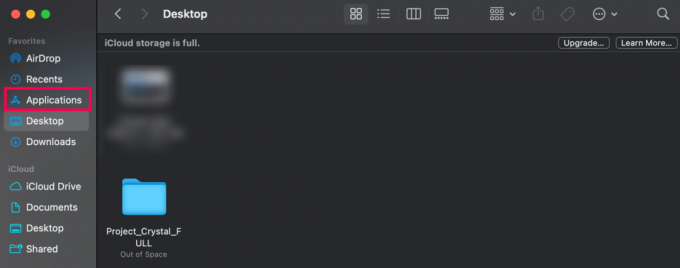
- Dešiniuoju pelės mygtuku spustelėkite Padidinti programėlė.

- Spustelėkite Išmesti.

Dabar gali iš naujo įdiekite Zoom iš šios nuorodos.
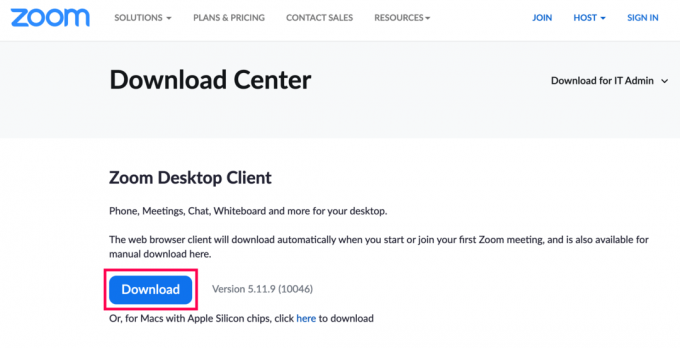
Įdiegę prisijunkite ir išbandykite „Zoom“. Jei vis tiek matote 5003 klaidos kodą pabandykite naudoti žiniatinklio naršyklę arba skaitykite toliau, kad gautumėte daugiau naudingų patarimų.
Jei esate naudojant kompiuterį, atlikite šiuos veiksmus, kad pašalintumėte „Zoom“ darbalaukio programą:
- Spustelėkite ant Paieškos juosta apatiniame kairiajame kampe. Tada įveskite Padidinti.

- Spustelėkite rodyklės žemyn piktograma į dešinę Padidinti atskleisti daugiau pasirinkimų.

- Spustelėkite Pašalinkite.

Patvirtinkite, kad norite pašalinti Zoom ir Atsisiųskite jį iš naujo naudodami šią nuorodą.
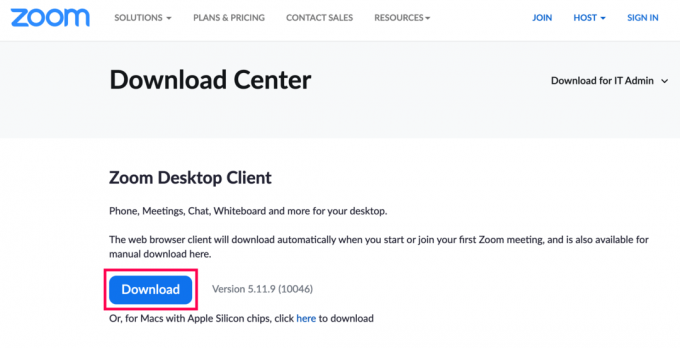
Įdiegę „Zoom“ galite dar kartą pabandyti susitikti. Jei pasirodo klaida 5003, pabandykite naudojant interneto naršyklę, arba skaitykite toliau, kad gautumėte daugiau pagalbos.
Tinklo ugniasienė arba tarpinis serveris
Jei bandote prisijungti prie Zoom, bet esate tinkle, kuriame yra ugniasienė arba tarpinis serveris, galite matyti klaidos kodą 5003. Taip gali nutikti, jei kompiuteriu ar mobiliuoju įrenginiu naudojatės universitete ar kitoje organizacijoje, kuriai taikomi prieigos prie tinklo apribojimai.
Tokiu atveju turėtumėte susisiekti su tinklo administratoriumi, kad jis galėtų patikrinti ugniasienės ir tarpinio serverio nustatymus.
Jei reikia sukonfigūruoti tinklo užkardą, Zoom turi protokolų ir paskirties vietų lentelę, kurią galite peržiūrėti tinklo puslapis. Be to, Zoom rekomenduoja įtraukti zoom.us puslapį į baltąjį sąrašą iš visų tarpinio serverio arba SSL patikrų.

Jei tikrai reikia naudoti mastelio keitimą ir neturite laiko laukti administratoriaus arba negalite išsiaiškinti ugniasienės ar tarpinio serverio problemos, pabandykite pereiti prie mobiliojo ryšio tinklo (mobiliojo viešosios interneto prieigos taško arba korinio ryšio duomenų). Taip pat galite išbandyti kitą įrenginį, kad tam tikrą laiką vėl pradėtumėte veikti.
AVG problema
Jei įrenginyje naudojate AVG antivirusinę programą, bandydami prisijungti prie Zoom galite matyti klaidos kodą 5003. Tokiu atveju geriausias pasirinkimas yra laikinai išjungti AVG. Pasibaigus mastelio keitimo susitikimui galite atkurti AVG nustatymus. Štai ką reikia padaryti:
- Dešiniuoju pelės mygtuku spustelėkite AVG kompiuterio ekrane.
- Kai pasirodys meniu, pasirinkite žalią perjungimo mygtuką, kuris sako: „Apsauga įjungta“.
- Kai būsite paraginti patvirtinti pasirinkimą, spustelėkite „Taip“.
Pamatysite, kad perjungimo mygtukas taps raudonas ir pasakys: „Išjungta“. Tai reiškia, kad visos AVG antivirusinės funkcijos yra išjungtos. Taigi įsitikinkite, kad per ilgai nepaliksite kompiuterio atviro ir pažeidžiamo. Be to, antivirusinė apsauga automatiškai įsijungs, kai iš naujo paleisite kompiuterį.

Sugadinta belaidžio ryšio tvarkyklė
Yra trečioji galima priežastis gauti klaidos kodą 5003. Kai kurie „Zoom“ naudotojai pranešė, kad sugadinta belaidžio ryšio tvarkyklė neleido jiems prisijungti prie „Zoom“. Jei taip yra, problema savaime neišnyks. Ką reikia padaryti, tai iš naujo įdiegti belaidžio ryšio tvarkyklę kompiuteryje.
Parodysime, kaip tai padaryti „Windows“ operacinėje sistemoje. Pirmas dalykas, kurį turėtumėte padaryti, yra pašalinti „Wi-Fi“ adapterio tvarkyklę. Štai ką turėtumėte padaryti:
- Paspauskite „Windows“ klavišą + X ir pasirinkite „Įrenginių tvarkytuvė“.
- Tada suraskite savo belaidžio tinklo adapterį ir dešiniuoju pelės mygtuku spustelėkite jį.
- Pasirinkite „Pašalinti įrenginį“.
- Pažymėkite langelį „Ištrinti šio įrenginio tvarkyklės programinę įrangą“.
- Dar kartą pasirinkite „Pašalinti“.
Po to pamatysite, kad jūsų tinklo adapterio sąraše nebėra. Štai kaip jį vėl įdiegti.
- Grįžkite į „Įrenginių tvarkytuvė“.
- Tada pasirinkite „Tinklo adapteriai“, tada „Veiksmas“.
- Pasirinkite „Ieškoti aparatinės įrangos pakeitimų“.
- Dar kartą spustelėkite „Tinklo adapteriai“.
Šiuo metu jūsų „Wi-Fi“ adapteris vėl turėtų pasirodyti sąraše. Ir tai reiškia, kad sėkmingai jį įdiegėte iš naujo.
Kiti mastelio keitimo ryšio klaidų kodai
Kaip ir bet kuri žiniatinklio programa, „Zoom“ turi daug klaidų kodų. Taip pat galite matyti klaidos kodą 5000 arba 5004. Abu gali reikšti tas pačias problemas, susijusias su klaidos kodu 5003.
Galite patikrinti Zoom pagalbos centrą puslapį kuriame pateikiami visi galimi klaidų kodai, susiję su prisijungimo prie „Zoom“ serverių problemomis. Tačiau kitos klaidos neturi nieko bendra su ryšiu.
Pavyzdžiui, klaidos kodas 2008 reiškia, kad žiniatinklio seminaro licencija pasibaigė arba nebegalioja. Arba, jei diegdami „Zoom“ matote klaidos kodą 10002, tai reiškia, kad jūsų antivirusinė programinė įranga užfiksavo „Zoom“ failus, reikalingus diegimui. Tai reiškia, kad tikriausiai turėsite atlikti diegimo procesą rankiniu būdu.
Klaidos kodas 10006 gali reikšti tą patį arba reikšti, kad tikslinis diskas, kuriame atsisiunčiate „Zoom“, yra pilnas.
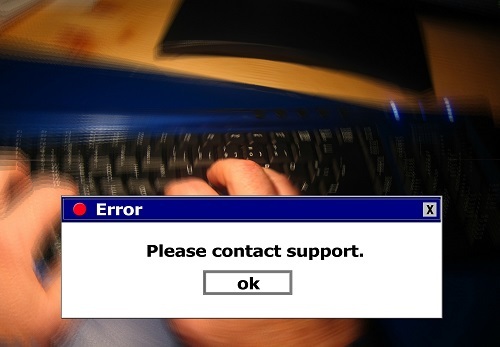
Dažnai užduodami klausimai
Jei vis dar kyla problemų dėl mastelio keitimo, reikia žinoti dar keletą dalykų. Skaitykite toliau šį skyrių, kad gautumėte atsakymus į daugiau savo klausimų.
Turiu Mac kompiuterį su A1 lustu ir vis gaunu 5003 klaidą. Ką aš darau?
Daugelis vartotojų išreiškė problemų dėl „Zoom“ ir „Apple“ A1 lusto. Laimei, yra pataisymas. Kaip minėta pirmajame šio straipsnio skyriuje, turite pašalinti „Zoom“ ir įdiegti iš naujo. Tačiau kai kurie „Mac“ vartotojai teigė, kad aukščiau pateikti veiksmai jiems neveikė. Tačiau galite tai padaryti:
1. Atidarykite Zoom ir spustelėkite Priartinimo meniu viršutiniame kairiajame „Mac“ ekrano kampe.

2. Spustelėkite Pašalinkite „Zoom“..

Patvirtinkite, kad norite pašalinti „Zoom“. Tada iš naujo įdiekite naujausią programinės įrangos versiją.
Ar „Zoom“ siūlo techninę pagalbą?
Taip. Zoom siūlo techninę pagalbą. Tačiau norėdami pasikalbėti su tiesioginiu agentu, turėsite atnaujinti savo planą. Pagrindinis mastelio keitimas yra nemokamas, bet negaunate daug pagalbos, kai kyla problemų. Turintieji profesionalų planą gali kalbėtis su agentu, o aukščiausios pakopos mastelio keitimo planas leidžia vartotojams tiesiogiai kalbėtis su agentu, kad išspręstų problemas.
Priartinimo ryšio problemų sprendimas
Gali būti gana nemalonu, kai bandant prisijungti prie „Zoom“ susitikimo matote klaidos kodą 5003. Tačiau yra būdų, kaip tai ištaisyti. Pirmiausia patikrinkite naudojamą tinklą. Ar yra ugniasienė?
Ar savo įrenginyje naudojate AVG antivirusinę programą? Galiausiai pabandykite iš naujo įdiegti belaidžio ryšio tvarkykles; tai negali pakenkti. Tikimės, kad bet kuris iš šių sprendimų padės jums grįžti prie „Zoom“.
Ar kada nors gavote klaidos kodą 5003 naudodami Zoom? Praneškite mums toliau pateiktame komentarų skyriuje.




